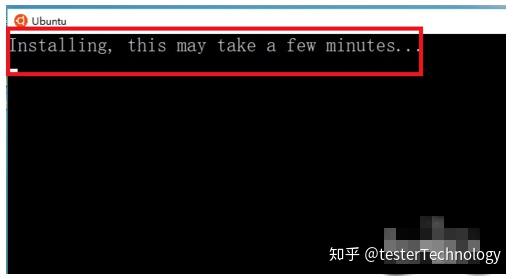12.在windows功能设置窗口往下拉,找到 适用于Linux的windows子系统,把这个选项前面勾选上,然后点击确定。
<img src="http://pic4.zhimg.com/v2-068cef2a0b3e852c411de7bba031d05f_b.jpg" data-caption="" data-size="normal" data-rawwidth="431" data-rawheight="428" data-original="https://pic4.zhimg.com/v2-068cef2a0b3e852c411de7bba031d05f_r.jpg">13.这个时候,系统就会开始启用对linux的支持,稍等片刻后就会提示你已经完成了应用的更改,需要重启系统。如果当前没有什么任务的话,直接点击立即重启即可。
<img src="http://pic3.zhimg.com/v2-b502d650c9c89eddd0d745308beffef2_b.jpg" data-caption="" data-size="normal" data-rawwidth="506" data-rawheight="401" data-original="https://pic3.zhimg.com/v2-b502d650c9c89eddd0d745308beffef2_r.jpg">14.等到系统重启完毕后,我们点击开始菜单,就能看到新添加的Ubuntu linux图标。点击它,就会开始进入到linux子系统的配置界面。
<img src="http://pic4.zhimg.com/v2-a3c51795e24a0ba0e9cc9f37b4daff0f_b.jpg" data-caption="" data-size="normal" data-rawwidth="342" data-rawheight="275">15.这个时候会弹出来一个黑色的cmd命令窗口,显示正在安装linux系统,需要几分钟。我们还需要耐心等待。
<img src="http://pic4.zhimg.com/v2-e5a23c5f7418c53ae43723cde266325f_b.jpg" data-caption="" data-size="normal" data-rawwidth="515" data-rawheight="279" data-original="https://pic4.zhimg.com/v2-e5a23c5f7418c53ae43723cde266325f_r.jpg">16.等了几分钟以后,会提示你需要窗口一个unix账户,并且提示你账户名称和你的windows账户名称不要一样,我们输入账户名,然后按要求输入密码,再确认密码。就能够进入到linux的命令行界面了,如下面第二张图中所示:
<img src="http://pic3.zhimg.com/v2-8ac34c2fcd2c5060522d1d72fe569e36_b.jpg" data-caption="" data-size="normal" data-rawwidth="519" data-rawheight="420" data-original="https://pic3.zhimg.com/v2-8ac34c2fcd2c5060522d1d72fe569e36_r.jpg">17.这个时候就相当于是配置好了win10内嵌的linux系统了,这个系统是个完整的linux系统,带有大部分常用的linux工具。比如我这里做个网络测试。ping一下百度的域名,看网络通不通。如下面所示,可以看到网络正常,可以得到响应。更多的功能,我们后面慢慢继续探索。
<img src="http://pic1.zhimg.com/v2-ffc8aafad25fdb944dc3a0cccb5914a0_b.jpg" data-caption="" data-size="normal" data-rawwidth="506" data-rawheight="199" data-original="https://pic1.zhimg.com/v2-ffc8aafad25fdb944dc3a0cccb5914a0_r.jpg">